Thủ thuật Google Suite
Tạo Rule cho Gmail như thế nào ?
Cách tạo Rule cho Gmail ?
Nếu trước đây đã từng sử dụng Microsoft Outlook bạn có thể tạo rules trong Outlook để khi có thư đến sẽ tự động chuyển vào các thư mục tạo sẵn trước đó, tương tự thì việc tạo Rule cho Gmail cũng làm được qua 2 bước như sau:
Bước 1: Tạo 1 Label (nhãn)
Đầu tiên bạn bấm vào biểu tượng hình bánh răng góc phải chọn Settings

Để tạo rule cho Gmail bạn Click vào tab Labels trước (nếu giao diện tiếng Việt sẽ là nhãn) cuộn xuống bấm vào nút Create a new label (tạo 1 nhãn mới) để tạo 1 label
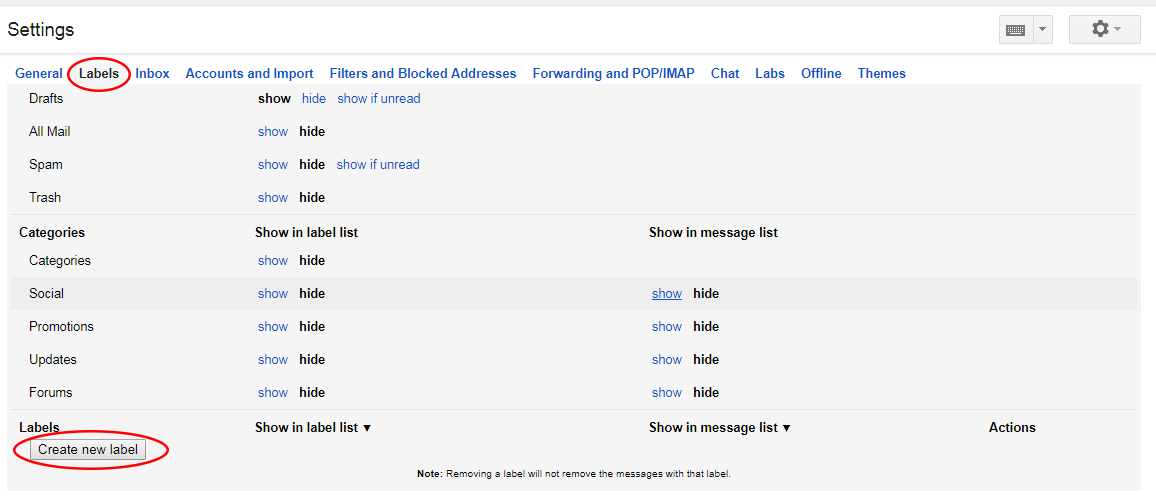
Đặt tên nhãn cho cá nhân/đơn vị mà bạn muốn các mail sẽ vào đó, ví dụ bên dưới mình đặt tên cho Thành Đạt Tech, Check vào ô “Nest under label” nếu muốn nhãn này là con của 1 nhãn nào đó đã tạo trước
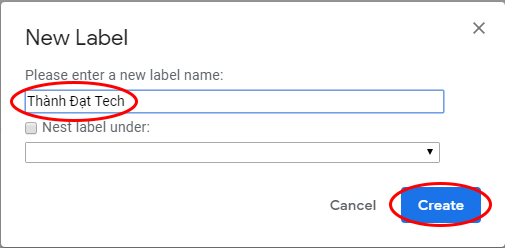
Bước 2: tạo 1 Filter (điều kiện lọc) để gán vào label trên
Qua tab Filters and Block Addresses -> Create a new filter
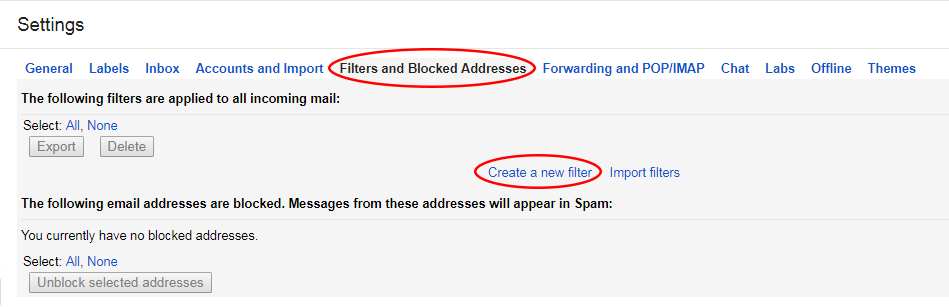 Sau đó nhập địa chỉ email muốn tạo rule vào ô from, có thể nhập nhiều mail bằng cách dùng từ OR giữa các mail như ví dụ trong hình bên dưới, trường hợp nếu muốn áp dụng cho tất cả các mail có domain thanhdattech.net thì bạn chỉ cần nhập @thanhdattech.net là được
Sau đó nhập địa chỉ email muốn tạo rule vào ô from, có thể nhập nhiều mail bằng cách dùng từ OR giữa các mail như ví dụ trong hình bên dưới, trường hợp nếu muốn áp dụng cho tất cả các mail có domain thanhdattech.net thì bạn chỉ cần nhập @thanhdattech.net là được
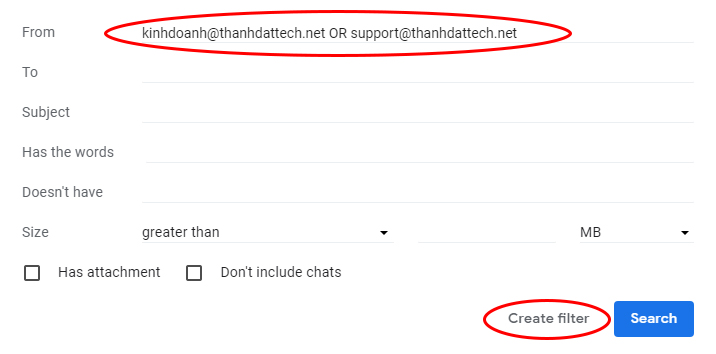
Sau khi click Create filter (Tạo bộ lọc) bạn check các option như hình dưới và nhấn Creater filter để hoàn tất (đây là bước khá quan trọng để tạo Rule cho Gmail, nếu sai thư đến sẽ không gán vào Nhãn đã tạo)
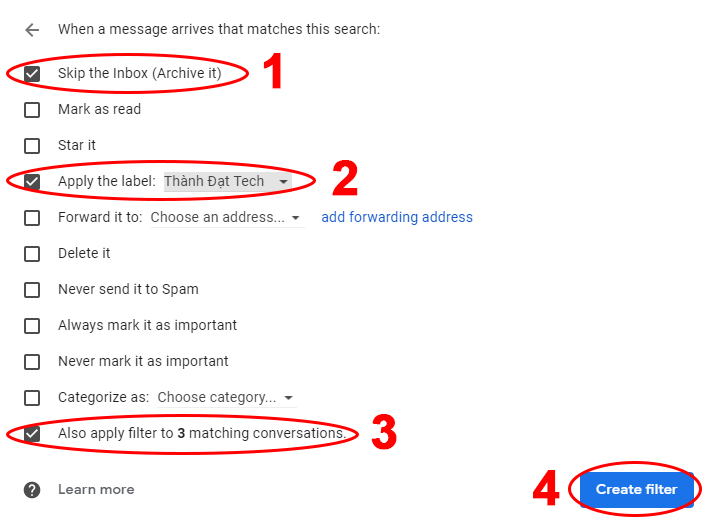
Trong đó:
1: Skip the inbox bỏ qua Inbox (hộp thư đến) có nghĩa là khi có mail đến sẽ không hiện trong inbox nữa mà chạy thẳng qua nhãn được chỉ định
2: Apply the label: nhãn muốn gán cho mail này đã được tạo ở bước 1
3: Also apply filter to 3 matching conversations: áp dụng cho 3 mail @thanhdattech.net đã nhận trước đó cũng gán vô nhãn Thành Đạt Tech luôn, nếu không check thì khi nào có thư mới của Thành Đạt Tech bạn mới thấy tác dụng
4: Click để tạo và hoàn tất
Ngoài ra còn 1 số option như tới là xóa luôn như thư quảng cáo từ các forum chẳng hạn hay không bao giờ đánh dấu là spam cho các thư này dù là nội dung gì…bạn có thể tìm hiểu và test thêm.
Mặc định các nhãn được tạo sẽ sắp xếp theo thứ tự ABC nằm phía dưới nhãn Inbox (Hộp thư đến), nếu muốn sắp theo ý bạn hãy đặt số thứ tự phía trước nhãn khi tạo (ví dụ như:
1_Thành Đạt Tech
2_Lazada
3_Shopee
4_…..(-_-) .
Như vậy bạn đã có thể tự tạo Rule cho Gmail bằng cách thêm các label và filter gán với nhau tạo thành các rule cần thiết để thuận tiện trong quá trình theo dõi trao đổi thông tin với nhau. (Ngoài ra tùy theo cập nhật của Gmail có thể giao diện hơi khác trên đôi chút nhưng các chức năng vẫn tương tự)
» Nên xem:
Cách khắc phục dung lượng Gmail bị đầy
Hướng dẫn xem thông số sạc laptop để mua đúng loại